1. 事前準備
Geospatial Creator 採用 ARCore 和 Google 地圖平台技術,可讓您在 Unity 編輯器中建立擴增實境 (AR) 體驗。這項功能採用 Google 的擬真 3D 圖塊 API,可預覽實體位置的體驗,不必親臨現場。
在本程式碼研究室中,您將開始使用 Geospatial Creator。您將設定快速入門 Unity 專案,並瞭解如何操作編輯器。接著,將資產匯入場景,並放置在世界數位分身中。為資產新增動畫,讓資產栩栩如生。最後,在裝置上以 AR 模式查看內容。

必要條件
- 具備 AR 基本知識
課程內容
- 如何在 Unity 中設定 ARCore 地理空間建立工具專案。
- 如何瀏覽
Scene檢視畫面。 - 如何在
Scene檢視畫面中放置 3D 素材資源。 - 如何為素材資源新增簡單的行為。
- 如何在裝置上執行 AR 體驗。
軟硬體需求
- 安裝 Unity Hub。
- 已設定應用程式開發環境的支援 Android 或 iOS 裝置。
- 如果是 Android 目標裝置,請安裝並設定 Android Studio,以便建構 Android 應用程式,並在 Android 開發裝置上安裝 Google Play 服務 - AR 適用。
- 如果是 iOS 目標裝置,則為 Xcode。
2. 設定開發環境
如要從 Google Cloud 擷取擬真 3D 圖塊資料,您必須設定授權。
設定 Google Cloud 專案
- 在 Google Cloud 控制台中建立專案。

- 在「專案名稱」文字方塊中輸入適當名稱,例如
ARCore Geospatial API project,然後選擇任何位置。 - 點選「建立」。
- 在 Google Cloud 控制台的專案選取器頁面中,按一下「建立專案」。
啟用 3D Tiles API
如要啟用 3D Tiles API,請按一下下列按鈕,然後選取「啟用」:
啟用 ARCore API
如要啟用 ARCore API,請按一下下列按鈕,然後選取「啟用」:
為專案建立 API 金鑰
- 在 Google Cloud 控制台的「API 和服務」下方,選取「憑證」。
- 按一下頁面頂端的「建立憑證」,然後選取「API 金鑰」。
- 請記下金鑰,因為後續步驟會用到。
設定軟體
如要開始使用 Geospatial Editor,請按照下列步驟操作:
- 在 Unity Hub 中,使用 Unity 2021.3.17f1 以上版本建立 3D 專案。
- 依序點選「Window」>「Package Manager」,然後按照下列步驟新增必要套件:
- 如果尚未安裝,請按照下列步驟安裝 Shader Graph:
- 按一下「In Project」>「Unity Registry」。
- 安裝 Shader Graph。

使用 ARCore 物件設定範例場景
- 在「Project」面板中,依序點選「Assets」>「Samples」>「ARCore Extensions」>「1.37.0」>「Geospatial Sample」>「Scenes」>「Geospatial」。
- 按一下「圖層」,然後停用 UI 圖層。
- 依序點選「Edit」>「Project Settings」>「XR Plug-in Management」>「ARCore Extensions」。
- 為目標平台設定 API 金鑰授權策略。
- 啟用「地理空間」和「地理空間建立工具」選用功能。
- 在「Hierarchy」面板中,依序點選「+」>「XR」>「Geospatial Creator Origin」。
- 在「Hierarchy」(階層) 面板中,選取「AR Geospatial Creator Origin」(AR 地理空間建立工具來源)。
- 在「Inspector」面板的「Geospatial Creator Origin」下方,按一下「Add Cesium Georeference Component」。
- 在「Google 地圖圖塊 API 金鑰」文字方塊中插入 API 金鑰,然後按下
Enter鍵 (macOS 為return鍵)。

3. 瀏覽 Unity 場景檢視畫面
在這個步驟中,您將查看周遭區域的 3D 呈現方式。
變更 3D 檢視畫面的位置
如要將 3D 實景圖塊預覽位置變更為您附近的區域,請按照下列步驟操作:
- 在「Hierarchy」(階層) 面板中,選取「AR Geospatial Creator Origin」(AR 地理空間建立工具來源) 遊戲物件。
- 在「檢查器」面板中,按照下列步驟將「緯度」和「經度」值變更為您附近的某個位置:
- 使用 Google 地圖尋找附近的地點。
- 在對應地圖上按一下滑鼠右鍵,然後選取提供的座標,將其複製到剪貼簿。
 修改值後,「場景」視窗中的世界 3D 呈現方式會隨之改變:
修改值後,「場景」視窗中的世界 3D 呈現方式會隨之改變:
控制可視區域攝影機
如要在附近尋找要放置地理空間錨定內容的位置,請按照下列步驟操作:
- 使用向上鍵和向下鍵可前後移動攝影機。
- 使用向左鍵和向右鍵平移檢視畫面。
- 移動時按住
Shift可加快移動速度。 - 如果迷路了,請在「Hierarchy」面板中選取「AR Geospatial Creator Origin」物件,然後按下
F,將檢視畫面重新置中於該物件。
4. 匯入並放置 3D 素材資源
決定附近的位置後,您需要匯入顯示在 AR 體驗中的資產,並將其錨定在所選位置附近。
匯入 3D 素材資源
為協助您完成本程式碼研究室,我們準備了範例素材資源,供您在專案中使用。
如要匯入範例資產,請按照下列步驟操作:
調整素材資源大小和位置
如要將素材資源放在正確位置,請按照下列步驟操作:
- 在「Hierarchy」(階層) 面板中,確認已選取「Tiger model」(老虎模型) 資產。
- 在
Scene檢視畫面中,確認已啟用「縮放工具」,然後拖曳白色方塊,將素材資源調整為所需大小。

- 在
Scene檢視畫面中,確認已啟用「移動」工具,然後選取紅色、藍色或綠色控制項,並拖曳滑鼠來重新放置素材資源。每個有色的控點都會鎖定特定維度,讓您沿著該軸移動物件。

以地理空間錨定資產
如要將內容錨定在現實世界中,請按照下列步驟操作:
- 在「Hierarchy」(階層) 面板中,確認已選取「Tiger model」(老虎模型) 資產。
- 在「檢查器」面板中,按下「新增元件」,新增「AR Geospatial Creator Anchor」。
5. 讓素材資源活靈活現
Unity 編輯器可讓您運用 Unity 生態系統的強大功能,設計出令人愉悅的 AR 體驗。
如要使用入門專案提供的其中一個動畫,以循環方式為老虎製作動畫,請按照下列步驟操作:
- 在「階層」面板中,選取「老虎模型」。
- 按一下「Add Component」新增動畫師。
- 在「Animator」部分選取「Controller」,然後使用提供的「Tiger idle animation controller」資產。
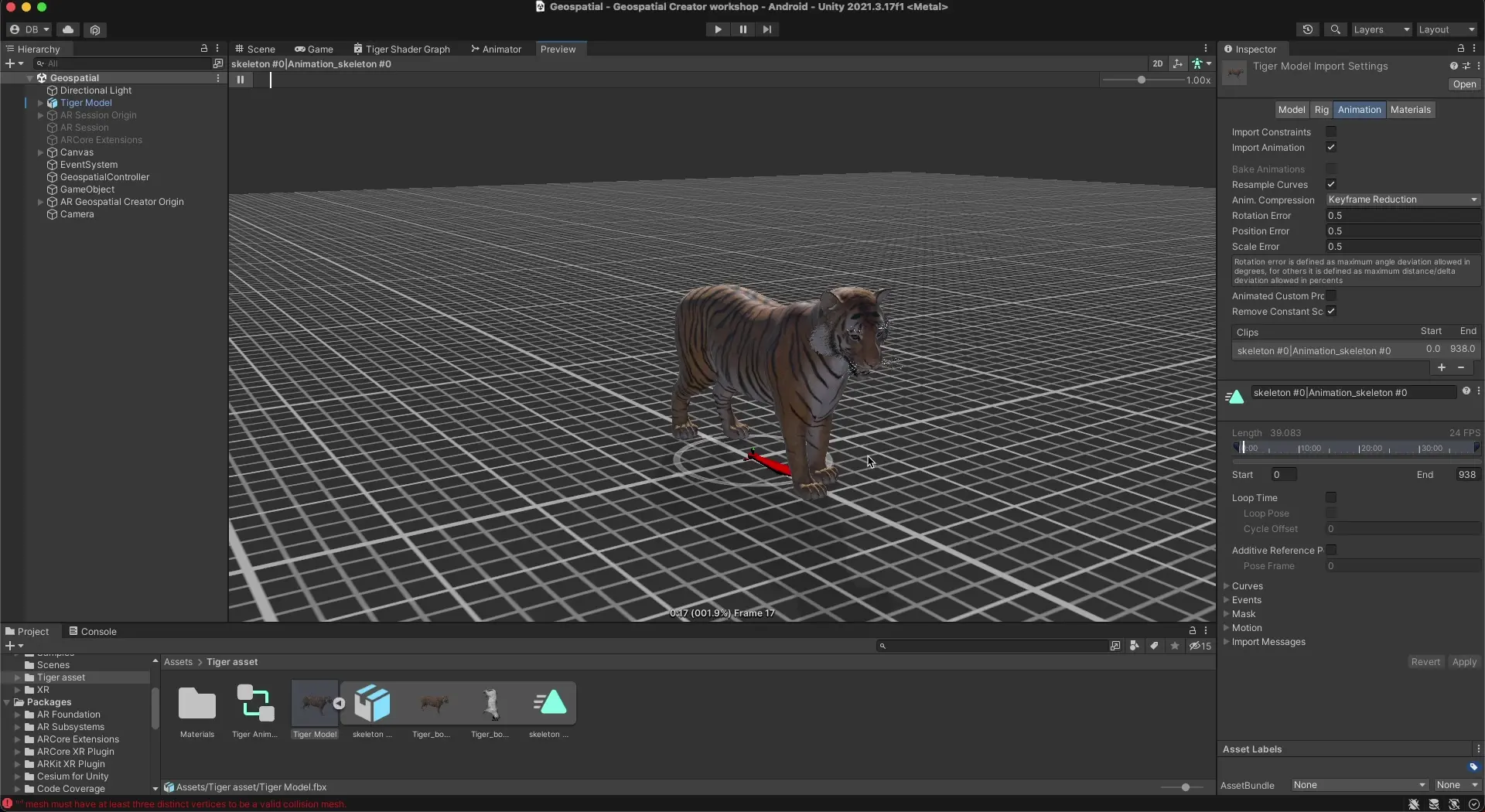
6. 在 AR 中查看資產
最後,在支援 ARCore 的 Android 或 iOS 裝置上,以 AR 檢視資產。
在裝置上執行應用程式
- 依序點選「File」>「Build Settings」,然後選取「Android」或「iOS」建構平台。
- 按一下「切換平台」。
- 按照其他步驟設定播放器。
- 確認開發裝置已連線,並已設定為開發用途。
- 按一下「Build and run」(建構並執行)。
7. 結語
恭喜!您已瞭解如何在 Unity 中使用 Geospatial Creator,建立地理空間 AR 體驗。

